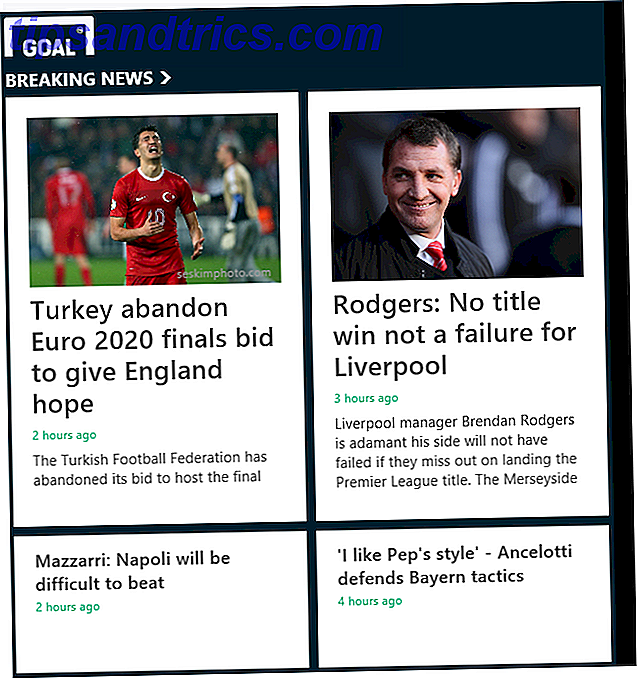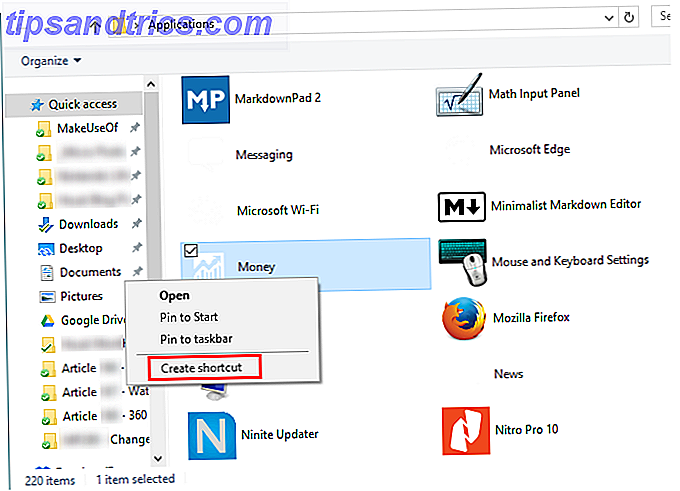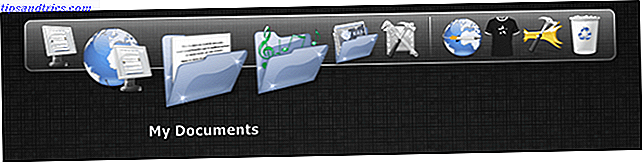Som de fleste operativsystemer leveres din Mac med en håndfuld standard apps, der dækker alle former for brugssager: kontorarbejde, webbrowsing, email, opgaver og todos, kort og navigation, fotohåndtering, musik og podcast og meget mere.
Mens Apple har gjort et overordnet godt arbejde i navngivning af disse apps, kan du stadig blive forvirret af hvad de gør, eller om du rent faktisk har brug for nogle af dem - og det er sandt, om du er en nylig konverterer til Mac eller en langvarig tilfreds Mac veteran.
I dette indlæg vil vi gennemgå alle de standardprogrammer, der installeres med Apples desktop-operativsystem, forklare, hvad de gør, og om du skal bekymre sig om dem eller ej.
Dine grundlæggende Mac Apps
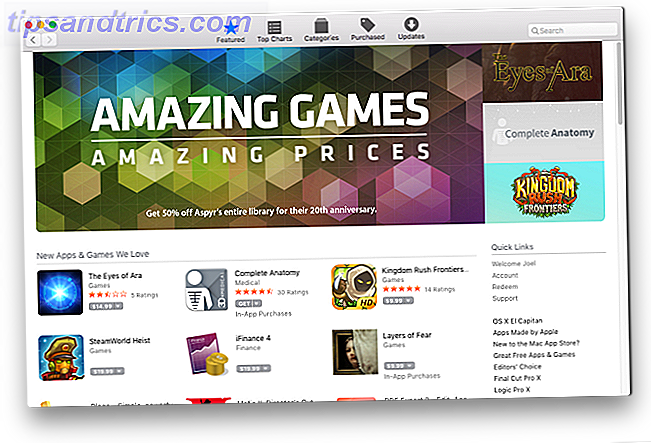
App Store.app (Nyttig): App Store er en metode til at installere nye apps på dit system, men selvom du aldrig bruger det af denne grund, tjener det stadig et vigtigt formål: opretholder opdateringen af El Capitan selv.
Automator.app (Meget nyttigt): Denne app giver mulighed for at automatisere hundredvis af forskellige systemhandlinger, som du kan kombinere og bruge til at udføre komplekse opgaver uden programmering eller scripting-viden. Har du brug for det? Ikke rigtig. Skal du lære det? Absolut.
Calculator.app (Nyttig): Personligt bruger jeg denne app dagligt, om jeg skal opdatere mine personlige budgetter, beregne anslåede skattebetalinger eller bare download hvad som helst mentalmat, jeg ikke har lyst til at gøre i øjeblikket - men det er ofte hurtigere at bruge Spotlight's instant math-funktion i stedet Søg mere effektivt i Mac OS X Med vores Top Spotlight-tips Søg mere effektivt i Mac OS X med vores Top Spotlight-tips Spotlight har været en killer Mac-funktion i årevis, med Cupertino, der regelmæssigt lærer Redmond i kunst af desktop søgning. Her er et par tips til at hjælpe dig med at finde flere på din Mac. Læs mere .

Calendar.app (Meget nyttigt): Denne app er en ren og effektiv måde at styre dine daglige opgaver på. Det er måske ikke den mest avancerede kalenderapp derude, men det er mere end nok for de fleste brugere, der ikke siger, at de driver en lille virksomhed. Synkroniseres med iCloud.
Chess.app (Ikke nyttigt): Hvorfor er Chess et systemprogram i Mac? Desuden, hvorfor fandt Apple det nødvendigt at beskytte det med System Integrity Protection Sådan deaktiveres system integritetsbeskyttelse (og hvorfor du ikke bør) Sådan deaktiveres system integritetsbeskyttelse (og hvorfor du ikke bør) Der er flere grunde til at forlade MacOS 'system integritetsbeskyttelse på, end slå den af, men det er nemt at slukke for det. Læs mere ? Men jeg går ned. Skak er bare en simpel offline chess-app.
Contacts.app (Nyttig): Denne app er i det væsentlige en digital Rolodex, der gemmer kontaktoplysninger på dine venner, familiemedlemmer og bekendtskaber. Den synkroniseres med iCloud, så oplysningerne kan bruges i andre iCloud apps som Mail.
Dashboard.app (Nyttigt): Dashboard giver en central skærm, som du kan laste op med widgets. En widget er som en interaktiv "mini-app", der kun er på Dashboard, som en kalendervisning eller en vejrudsigt. Og ja, du kan installere tredjeparts widgets, hvis du vil have 11 Mac Dashboard Widgets Du vil faktisk bruge 11 Mac Dashboard Widgets Du vil faktisk bruge Hvor lang tid har det været siden du brugte din Macs Dashboard? Hvis du er som de fleste brugere, har det været lang tid - og det er for dårligt. Læs mere .

Dictionary.app (Useful): En simpel, men potentielt nyttig app, hvis du nogensinde har brug for adgang til en ordbog, tesaurus eller Wikipedia. Forudsat af henholdsvis New Oxford American Dictionary og Oxford American Writer's Thesaurus. Jeg bruger det aldrig personligt.
DVD Player.app (Ikke nyttigt): Denne app kan lige så godt være forældet. Moderne Macbooks, iMacs og andre Apple-maskiner er ikke længere udstyret med dvd-drev, så DVD-afspiller er kun nyttigt, hvis du har noget som et eksternt dvd-drev. Desuden kan apps som VLC håndtere DVD-afspilning alligevel.
FaceTime.app (Nyttigt): FaceTime er grundlæggende Apple-versionen af en mere strømlinet Skype: Du kan starte og modtage både lydopkald og videoopkald med andre FaceTime-brugere. Desværre betyder det, at du kun kan bruge dette mellem Apple-enheder. Hvis du har venner eller familie på Windows eller Android, skal du bruge Skype, Google Hangouts osv.

Font Book.app (Meget nyttigt): I modsætning til i Windows eller Linux, leveres Mac med et indbygget skrifttypehåndteringsværktøj, der gør det lettere at installere, forhåndsvise og slette skrifttypefamilier fra dit system. Jeg kan godt lide det, fordi jeg er en stor skrifttypefreak, og Font Book kan adskille system skrifttyper fra brugerinstallerede skrifttyper, hvilket gør det nemmere at vide, hvad jeg har installeret.
Game Center.app (Ikke nyttigt): Game Center er beregnet til at være et centralt område, hvor du kan finde spil, både single- og multi-player, til at spille alene eller sammen med venner. Det kræver dit Apple-id som et login. Desværre er der ikke mange spil, og de der findes, er ikke bemærkelsesværdige. For Mac App Store-spil bruger Apple-styrkerne udviklerne til at bruge Game Center til multiplayer Sådan bruges (og deaktiver) Game Center på Mac & IOS Sådan bruges (og deaktiver) Game Center på Mac & IOS Apples Game Center stræber efter at lave mobile spil en social aktivitet igen, men at bruge tjenesten er ikke helt så ligetil mere. Læs mere .
GarageBand.app (Nyttigt): Et simpelt og intuitivt musikstudio, som du kan bruge til at oprette sløjfer, musik eller endda podcasts Sådan bruges GarageBand: En trinvis vejledning Sådan bruger du GarageBand: En trinvis vejledning GarageBand er en kraftfuld lydoptagelses- og redigeringssoftware til Mac, men at komme i gang er hård. Denne vejledning viser dig, hvordan du bruger GarageBand. Læs mere . Mange nye musikere bruger dette som en skridt til mere komplekse apps som Logic Pro X, og det er så nyttigt, at denne app alene er en grund til, at nogle Windows-brugere konverterer til Mac i første omgang.
iBooks.app (Nyttig): iBooks er som iTunes til e-bøger. Den leveres med en indbygget butik, hvor du kan købe tusindvis af titler (herunder nyere mainstream udgivelser), eller du kan importere dine egne, hvis du har e-bøger på dit system. Jeg bruger det primært som ebook-læser og manager - og jeg elsker det, fordi det er både enkelt og smukt. Understøtter både EPUB- og PDF-formater.
iMovie.app (Nyttig): En simpel og intuitiv filmredaktør, som du næsten kan tænke på som "GarageBand til film". Du kan importere rå klip og billeder, redigere dem sammen og afskrive med tekst, musik og grundlæggende efterbehandlingseffekter. Du vil blive overrasket over hvor mange YouTube-videoer der blev lavet ved hjælp af iMovie!

iTunes.app (Nyttigt): Alle kender til iTunes - selv dem, der aldrig har rørt en Mac i deres liv! Gennem årene har det formået at være en slags all-in-one mediechef for musik, film, tv-shows og iOS-enheder. men jeg bruger det primært til at styre og lytte til podcasts. For musik og andre former for medier foretrækker jeg at bruge iTunes-alternativer til iTunes: 5 bedste gratis musikafspillere til Mac OS X Alternativer til iTunes: 5 bedste gratis musikafspillere til Mac OS X Medmindre du er koblet til iTunes-økosystemet og har intet andet valg end at bruge det, kan du overveje at skifte til et af disse alternativer. Læs mere, fordi iTunes er oppustet og kan være langsom til tider.
Image Capture.app (Ikke nyttigt): Hvis du har en scanner eller et kamera tilsluttet computeren, kan du bruge billedoptagelse til at tage billeder. Nogle ældre digitale kameraer kan stole på en app som Image Capture for at importere direkte fra enheden, men de fleste har nu Wi-Fi-deling (eller du kan bare pope SD-kortet i din læser).
Keynote.app (Nyttigt): Keynote er Apples svar på Microsoft PowerPoint. Med det kan du oprette alle slags interessante præsentationer lige fra enkle og elegante til komplekse og avancerede, især når du har lært nogle få tricks i handlen 3 Advanced Keynote Presentation Tricks Du bør vide [Mac] 3 Advanced Keynote Presentation Tricks You Bør vide [Mac] Læs mere. Det kan importere og eksportere til PowerPoint-formater, så du behøver ikke bekymre dig om kompatibilitet.
Launchpad.app (Ikke nyttigt): Launchpad blev tilføjet som en måde at forene oplevelsen mellem iOS og Mac, men jeg er ikke sikker på, at dette var nødvendigt. Dens primære funktion er at hjælpe dig med at finde og starte apps, men Spotlight kan gøre det samme (og Spotlight er objektivt bedre på enhver måde, især fordi det kan finde tabte filer i hjerteslag). Du kan få adgang til launchpad ved at trykke F4 eller klemme med fire eller flere fingre på en trackpad.
Mail.app (Nyttig): Standardapp til håndtering af e-mail-konti og indbakke. Det er faktisk ret godt, hvis du spørger mig, men jeg bruger det ikke, fordi der er et par interface quirks, som jeg ikke kan lide. I stedet bruger jeg Postkasse som en alternativ mailklient, 5 Apple Mail-alternativer til Mac OS X 5 Apple Mail-alternativer til Mac OS X Hver Mac leveres med et gratis email-program, men det er ikke det bedste og hele OS X email løsninger. Her er fem af de bedste alternativer. Læs mere, men mange mennesker bruger Mail og elsker det.

Maps.app (Nyttigt): For at være ærlig, jeg virkelig kan lide Kort, fordi grænsefladen er ligetil uden at være primitiv og animationerne er buttery glatte. Du kan også sende retninger direkte til din iPhone eller iPad via Share-knappen, hvilket er godt. Desværre er det stadig ikke så godt som Google Maps 13 Google Maps Tips til smartere navigation på din iPhone 13 Google Maps Tips til smartere navigation på din iPhone Google Maps er et "kommunikationsværktøj" nu. Lad os se på fordelene - nogle nye og nogle gamle - som kan hjælpe os med at få mening over verden omkring os. Læs mere .
Messages.app (Nyttigt): Meddelelser giver dig mulighed for at sende og modtage ubegrænset tekstbeskeder med andre iMessage-brugere, og disse meddelelser kan omfatte fotos, lydklip og andre typer filer. Det er mest nyttigt, hvis du har mange Apple fan-venner, men du kan få det til at fungere sammen med Jabber og et par andre IM-protokoller, hvis du vil.
Mission Control.app (Meget nyttigt): Når du aktiverer Mission Control, alt "zoomer ud", så du kan se alle dine aktive apps på én gang. Dette gør det virkelig nemt at skifte fra en app til en anden uden kommando + tabbing en masse gange, især hvis du har ti eller flere apps åbne. Det er også fantastisk til styring af flere virtuelle stationære computere Sådan bruges flere stationære computere i Mac OS X Sådan bruges flere stationære computere i Mac OS X Flere desktop-computere blev oprindeligt tilføjet Apples skrivebordssystem i 2009, men et stort antal brugere er stadig overrasket over at finde de funktionen overhovedet eksisterer. Læs mere, som enhver Mac-bruger skal gøre.
Notes.app (Nyttigt): Selvom Evernote og OneNote er de to regerende konger med digital notering Evernote vs OneNote: Hvilken note-taking-app passer til dig? Evernote vs OneNote: Hvilken note-Taking App er rigtig for dig? Evernote og OneNote er fantastiske note-taking apps. Det er svært at vælge mellem de to. Vi sammenlignede alt fra interface til note organisation for at hjælpe dig med at vælge. Hvad virker bedst for dig? Læs mere, Apple Notes indhenter. Det integreres med iCloud, så det er den bedste løsning, hvis du bruger både Mac og iOS, ellers kan du holde fast i en mere krydsplatform. Hvis du ender med at bruge Notes, skal du mestre disse tips for maksimal produktivitet. 10 Tips til at få mest muligt ud af Apple Notes på OS X 10 Tips for at få mest muligt ud af Apple Notes på OS X Har du skiftet over til Apples meget forbedrede Notes-app ? Her er et par tips til forbedring af din arbejdsgang. Læs mere .

Numbers.app (Nyttigt): Ligesom Keynote er Apple-versionen af PowerPoint, er Numbers Apple-versionen af Excel. Det er for dårligt, at Apple valgte at nævne det på denne måde - selve appen er fantastisk, men navnet er vagt, især når man leder efter Numbers tips online. Hvis du laver meget regnearkarbejde, bruger du denne meget.
Pages.app (Nyttig): Her har vi Apples svar på Microsoft Word, og trenden gælder her: simpelt, ligetil, men ikke så tæt på som feature-rich. Det er fantastisk at få ord på en side - og det er mere end nok for de fleste - men hvis du har brug for en fuldblæst tekstbehandler, kan du måske vælge en af disse betalte alternativer i stedet 5 Mac Word-processorer, der hjælper dig med at skrive det college Papir 5 Mac-tekstbehandlingsprogrammer, der hjælper dig med at skrive det kollegapapir At finde kilder til at citere er nemt. Planlægning af et papir er nemt. Sidder og skriver sagen Meget sværere - gør dig selv en tjeneste og få det rigtige værktøj til jobbet. Læs mere .
Photo Booth.app (Nyttig): Skal du tage et billede eller en video af dig selv? Photo Booth kan gøre det ved hjælp af din Macs indbyggede kamera eller et eksternt tilsluttet kamera i tre tilstande: enkeltfoto, fire hurtige billeder eller et filmklip. Du kan også tilføje over 20 forskellige effekter, hvis du vil have det sjovt.
Photos.app (Nyttigt): Et centralt bibliotek, der gør det nemt at organisere og administrere dine billeder og videoer. Det vil ikke tage billeder eller videoer (brug Photo Booth til det), men det er fantastisk til lagring af album og oprettelse af "projekter" som slideshows, udskrifter, kort og så videre. Det kan endda redigere RAW-filer, men seriøse fotografer bør stadig overveje at bruge Lightroom i stedet.
Preview.app (Meget nyttigt): Hvis du ser mange billeder eller regelmæssigt læser PDF-dokumenter, skal du forberede dig til at bruge Preview ofte. Det kan også håndtere andre filtyper, herunder rå kameraudgang De bedste gratis RAW-billedprocessorer til Mac OS X De bedste gratis RAW-billedprocessorer til Mac OS X Photoshop er dyre, og mens mange er glade for at fork ud et månedligt gebyr for Adobes reviderede Creative Cloud-systemet, vil andre altid altid henvende sig til fri software først. En ting er sikkert: hvis du er ... Læs mere, PowerPoint præsentationer og Photoshop PSD'er. Bemærk, at der er nogle seje Preview-tricks du skal mestre 10 Tips, du skal vide om Mac Preview 10 Tips, du skal vide om Mac Preview Læs mere (som at splitte og slå sammen PDF-filer).
QuickTime Player.app (Nyttig): Dette er ikke kun standardspiller til Mac, men QuickTime Player leveres også med mange andre nyttige funktioner, herunder muligheden for at optage lyd, optage skærmen, splice videoer og uploade til YouTube .
Påmindelser.app (Nyttigt): Du kan tænke Påmindelser er en alarmapp - hvilket ikke er usande, da det har alarmfunktionalitet - men det er faktisk en opgaveliste-app. Opret flere lister med flere elementer i hver liste, og indstil derefter alarmer på individuelle emner, hvis du ønsker det (i henhold til tid eller når du indtaster et sted Sådan opsætter du lokaladvarsler i iPhone-påmindelser Sådan opstiller du lokaladvarsler i iPhone-påmindelser Indstil sted- baserede advarsler ved hjælp af iOS Reminders-appen og glem aldrig at købe brød eller afhente en pakke nogensinde igen. Læs mere). Det synkroniseres med iOS-enheder gennem iCloud, kan også bruges til gentagne advarsler.

Safari.app (Meget nyttigt): Safari er Macs vindue til internettet. Mange anbefaler, at du vælger Chrome over Safari Safari vs. Chrome på OS X: Hvilken browser er den rigtige for dig? Safari vs Chrome på OS X: Hvilken browser er den rigtige for dig? Chrome eller Safari? Det er ikke et klart svar. Sandheden er, brand loyalitet er kontraproduktiv. Du bør regelmæssigt se dine muligheder for at se, om der måske findes noget bedre. Læs mere, men der er flere gode grunde til, at du ikke bør bruge Chrome på en Mac 10 Grunde til, at du ikke skal bruge Chrome på en MacBook 10 Grunde til at du ikke bør bruge Chrome på en MacBook Chrome er for mange mennesker den første ting installeret på en ny Macbook. Det giver mening: i sine tidlige dage fik Chrome et ry for at være let og hurtigt. Læs mere . For mig er jeg en stor fan af Opera, selv om det har fejl sammenlignet med andre browsere Hvilken browser er bedst? Edge vs Chrome vs Opera vs Firefox Hvilken browser er bedst? Edge vs. Chrome vs Opera vs. Firefox Den browser, du bruger lige nu, er måske ikke den bedste til dig. Browserarenaen ændrer sig så ofte, at dine konklusioner fra sammenligninger foretaget sidste år kan være helt forkerte i år. Læs mere .
Stickies.app (Ikke nyttigt): Stickies giver dig mulighed for at oprette og vedligeholde "klistermærker", der sidder på dit skrivebord. Dette koncept var virkelig populært tilbage i begyndelsen af 2000'erne, men nu har vi dedikerede noter apps som Evernote og dets alternativer De bedste alternativer til Evernote du har brug for i dag De bedste alternativer til Evernote du har brug for i dag Har Evernote seneste prisstigning og to-enhed begrænsning for den gratis plan forstyrrede din notatarbejde? Så er det tid til at tage et kig på nogle af de bedste Evernote-alternativer. Læs mere samt smartphone-baserede påmindelser, Stickies er lidt mere end unødvendig rod.
TextEdit.app (Ikke nyttigt): Selvom det ofte beskrives som en "tekstbehandler", er TextEdit mere som Notesblok end Word - og for enkel tekstredigering er der så mange bedre og mere kraftfulde alternativer, at ingen skal bruge TextEdit længere. Min redaktør af valg? Visual Studio Code eller Sublime Text.
Time Machine.app (Meget nyttigt): At vide, hvordan man bruger Time Machine, er et MUST for alle Mac-brugere. Denne app gør det nemt at overføre dine personlige data til en ny Mac-installation, eller det kan gendanne dit system til et tidligere punkt. Sådan gendannes data fra Time Machine Backups Sådan gendannes data fra Time Machine Backups Det er meget nemt at konfigurere Time Machine, backupsoftwaren, der følger med hver Mac - men hvordan får du dine filer tilbage, når tingene går galt? Læs mere, hvis noget nogensinde går katastrofalt forkert. Og det er endnu nemmere at bruge med disse tredjeparts data backup-værktøjer 5 Lokale Mac Backup-løsninger, der ikke er Time Machine 5 Lokale Mac Backup-løsninger, der ikke er Time Machine Der er masser af Mac-backup muligheder derude, og mange af dem har funktioner, som Apples standard backup app bare ikke kan konkurrere med. Læs mere .
Et kig inde i Utilities Folder
Undermappen Hjælpeprogrammer i mappen Applications indeholder en håndfuld systemværktøjer, der måske eller ikke er nyttige for dig på daglig basis, men vil sandsynligvis komme til nytte på et eller andet tidspunkt.
Aktivitet Monitor.app: Ligner Task Manager på Windows, men mere i dybden. Se alt fra CPU-brug pr. Proces til total RAM-tilgængelighed, fra energi-effekt pr. Proces til overordnet netværksaktivitet. Det er et af de vigtigste indbyggede systemværktøjer 9 Nyttige indbyggede Mac OS X-hjælpeprogrammer, du sandsynligvis aldrig har brugt 9 Nyttige indbyggede Mac OS X-hjælpeprogrammer, du sandsynligvis aldrig har brugt Mens du ikke er tvunget til at blive fortrolig med dem er der en håndfuld nyttige værktøjer, der er inkluderet i Mac OS X. Læs mere.
AirPort Utility.app: Bruges til at oprette og administrere AirPort-basestationer (AirPort Express, AirPort Extreme og AirPort Time Capsule), som i grunden er Apples proprietære linje med Wi-Fi-kort og routere.
Audio MIDI Setup.app: Konfigurer og administrer lydenheder på dit system.

Bluetooth File Exchange.app: Konfigurer og administrer Bluetooth-forbindelser med nærliggende kompatible enheder.
Boot Camp Assistant.app: Konfigurer og administrer en dual boot-konfiguration, så systemet kan starte i enten Mac eller Windows. Det er den foretrukne metode til at få Windows på dit system 4 måder at få Windows på din Mac 4 måder at få Windows på din Mac Vil du have Windows 8 kørende på din Mac, men ved ikke, hvor du skal starte? Lad os vise dig hvordan. Læs mere .
ColorSync Utility.app: Giver finere kontroller over farvevisning og farveprofiler på dit system. Hvis dine farver ser ud og du er sikker på, at det ikke er forårsaget af en farveskiftende app som F.lux Can F.lux og Night Shift virkelig forbedrer din sovevaner? Kan F.lux og Night Shift virkelig forbedre dine sovevaner? Overdreven brug af computere, tablets og smartphones kan føre til forringet søvnkvalitet - men gør apps som F.lux og Night Shift virkelig imod disse effekter? Videnskaben er ret klar over dette. Læs mere, så kan du tænke rundt med det.
Console.app: Et værktøj, som giver dig mulighed for at se forskellige systemlogfiler og diagnostiske rapporter. Meget nyttigt til at finde og fejlfinding af systemfejl, når du lærer at bruge den.

Digital Color Meter.app: Et nifty- værktøj, der viser farveværdien af en pixel på skærmen. Farveværdier kan endda vises i andre formater som Adobe RGB.
Disk Utility.app: Et værktøj, der giver dig grundlæggende information og kontrol over dine diskdrev. Det er den anbefalede måde at slette diskdrev, herunder USB og eksterne drev.
Grab.app: Tar skærmbilleder. Selv om det ikke er så nyttigt længere, fordi Mac har system-wide screenshot tastaturgenveje Sådan tager du skærmbilleder på din Mac: Tips og værktøjer Sådan tager du skærmbilleder på din Mac: Tips og værktøjer Der er mange måder at tage screenshots på med OS X, Brug af både indbyggede og tredjeparts værktøjer - hver med sine fordele og ulemper. Her er alt hvad du behøver at vide. Læs mere, Grab er praktisk til dets "Timed Screenshot" -opsætning, som har en 10 sekunders forsinkelse.
Grapher.app: Indtast en eller flere matematiske ligninger, og Grapher vil grave dem for dig.
Nøglering Access.app: En adgangskodeadministrator, der synkroniseres med iCloud iCloud-synkroniseringsproblemer? Løse problemer med Common Cloud Storage iCloud Sync Problemer? Løse problemer med Common Cloud Storage Har du problemer med at få iCloud til at synkronisere dine data mellem to forekomster af samme app? Du er ikke alene ... Læs mere. Det kan bruges til øjeblikkeligt at logge ind på websites, Wi-Fi-netværk, sociale konti og meget mere. Og fordi du ikke behøver at huske dine adgangskoder længere, kan de være både lange og hårde - hvilket bedre beskytter dine konti mod hackere 5 Bedste LastPass-alternativer til at administrere dine adgangskoder 5 Bedste LastPass-alternativer til at administrere dine adgangskoder Mange mennesker anser LastPass for at være kongen af adgangskode ledere; den er fyldt med funktioner og kan prale af flere brugere end nogen af sine konkurrenter - men det er langt fra at være den eneste mulighed! Læs mere .
Migration Assistant.app: En hurtig guide til migrering af dine personlige data til dit nuværende system, enten fra en anden Mac, en anden pc, et andet drev eller en Time Machine-backup.
Script Editor.app: Lader dig oprette AppleScript-scripts, som kan udføre komplekse opgaver, der involverer apps på dit system eller selve systemet. Den bruges ofte til opgaveautomatisering, da den er mere kraftfuld (men også mere avanceret) end Automator.

System Information.app: Giver information om dybniveau, der involverer hardware, software og netværk af dit system. For eksempel, hvis du vil vide det fremstillede delnummer på dine RAM-moduler, er det her, du vil se.
Terminal.app: En kommandolinjefunktion til Mac. Start med OS X 10.3, standardskallen er Bash - det betyder, at kommandolinjeværdien mellem en ny installation af Mac og Ubuntu er næsten identisk. For fuld kontrol over dit system anbefales det at lære kommandolinjen.
VoiceOver Utility.app: Et skærmlæserværktøj til synshandicappede brugere.
Forhåbentlig hjælper dette overblik Mac nykommere! Hvilke standard Mac-apps bruger du hele tiden? Hvilke bruger du aldrig? Del med os i en kommentar nedenfor, og hvis du har spørgsmål, tøv ikke med at spørge!